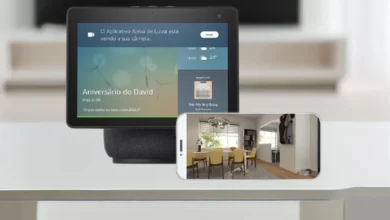Como configurar Mi Home Security Camera 360
Como configurar Mi Home Security Camera 360 da Xiaomi. Comprou sua primeira câmera de monitoramento da Xiaomi e quer saber como configurá-la? A Mi Home Security Camera 360 não conecta com seu smartphone?
Precisa redefinir as configurações da sua câmera? Nós te ensinaremos com este tutorial como fazer a Mi Home Security Camera 360 retornar ao padrão de fábrica.
Como configurar a Mi Home Security Camera no PC?
Depois de configurada corretamente, esta câmera pode realizar gravações de vídeos em 1080p, fazer monitoramento em tempo real, detecção de movimentos, possui visão noturna, entre outras funções que vão ajudar a proteger sua casa ou sua empresa. Siga o passo a passo para conectar e configurar sua nova câmera de segurança

Configurando a Mi Home Security Camera 360
- Primeiro é necessário baixar o app Mi Home para Android ou Apple. Depois de instalado, realize o login na sua conta MI.
- Selecione a região que você se encontra e em seguida na próxima etapa, toque em “+ Adicionar dispositivo“.
- Aguarde o dispositivo ser encontrado. Toque em “Mi Home Security Camera 360” para adicionar.
- Em seguida o QR code será exibo na tela do celular, então use a Mi Home Security Camera 360 para escanear o código.
- Um som será emitido pela câmera para avisar que ela foi reconhecida. Então toque em “Ouvido digitalizado com sucesso” para confirmar
- Na etapa seguinte, se quiser dê um nome para sua câmera, tocando “Renomear” e criar um atalho na tela inicial do telefone.
- Por fim, aceite o contrato de usuário e politica de privacidade da empresa.
Nota: O smartphone e a câmera devem estar conectados na mesma rede Wi-Fi.
Mi Home Security Camera 360 – Funções
Modo de gravação:
Para gravar um vídeo da câmera quando a exibição estiver ao vivo, toque no “Modo de câmera“. Nesta tela você poderá pausar ou interromper a gravação quando achar necessário.
Álbum de fotos vídeos:
Para ver visualizar os vídeos e imagens capturados pela Mi Home Security Camera 360, toque na opção de mesmo nome na parte inferior da tela nele.
Alterar qualidade do vídeo:
Para isso é só tocar no “ícone HD” na tela inicial. As opções de modo automático ou baixa qualidade serão exibidos para serem selecionados.
Monitoramento residencial:
Para acessar esta opção, toque nos três pontinhos no canto superior direito da tela. Outras funções também podem ser encontradas ao selecionar este menu; configurações, tempo de monitoramento, sensibilidade de monitoramento, intervalos de alarme e detecção de notificações por push.
Salvando vídeos já gravados:
Entre no álbum de fotos, escolha um vídeo e toque na opção “Salvar permanentemente” localizado na parte inferior da tela. Aqui também o usuário poderá excluir um ou mais vídeos se for este o caso.
Solução de problemas
Você realizou a configuração da câmera e ainda assim ela não está conectada corretamente? Siga algumas das recomendações abaixo para solucionar o seu problema.
- No app Mi Home, acesse “Perfil“, toque na opção “Local” e altere para “Índia“ou “China continental“.
- Mude a conexão Wi-Fi para 3G ou 4G do seu celular para configurar um ponto de acesso sem senha.
- Durante a configuração quando o Wi-Fi for solicitado, selecione a opção “ponto de acesso do telefone“.
- Alguns problemas foram solucionados, assim que foi inserido na câmera o cartão SD.
- Redefina Mi Home Security Camera 360 mantendo pressionando o botão por cerca de 30 segundos.
- Verifique se o smartphone e a câmera estão conectados na mesma rede Wi-Fi de 2,4 GHz.
Deixe uma pergunta caso não consiga configurar seu dispositivo corretamente.